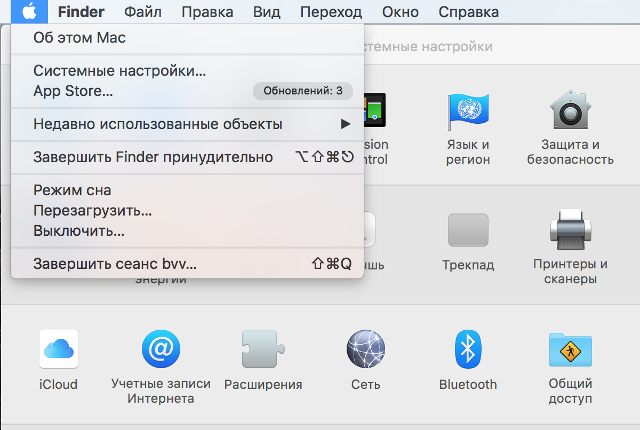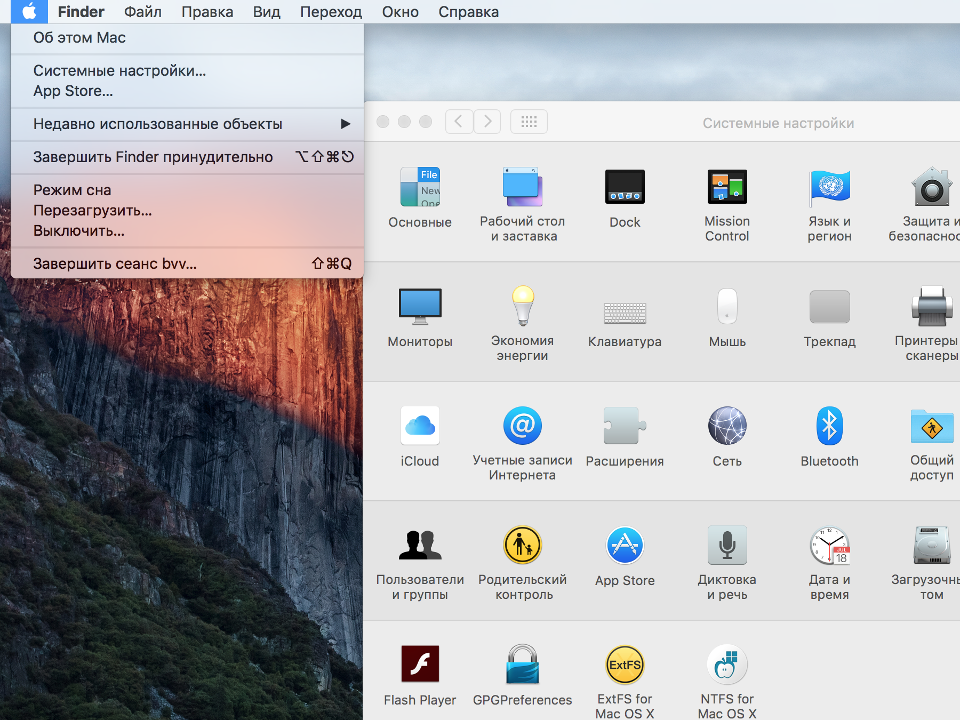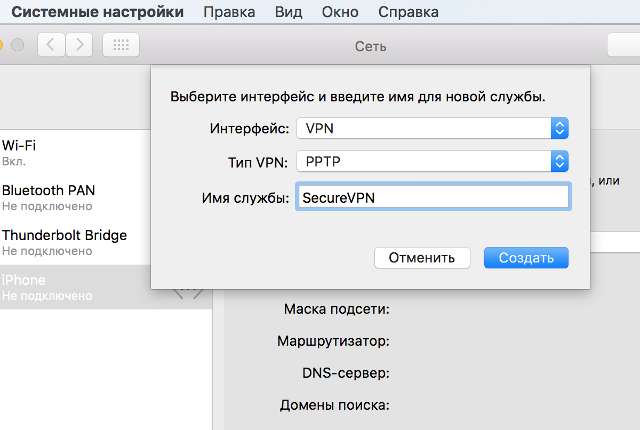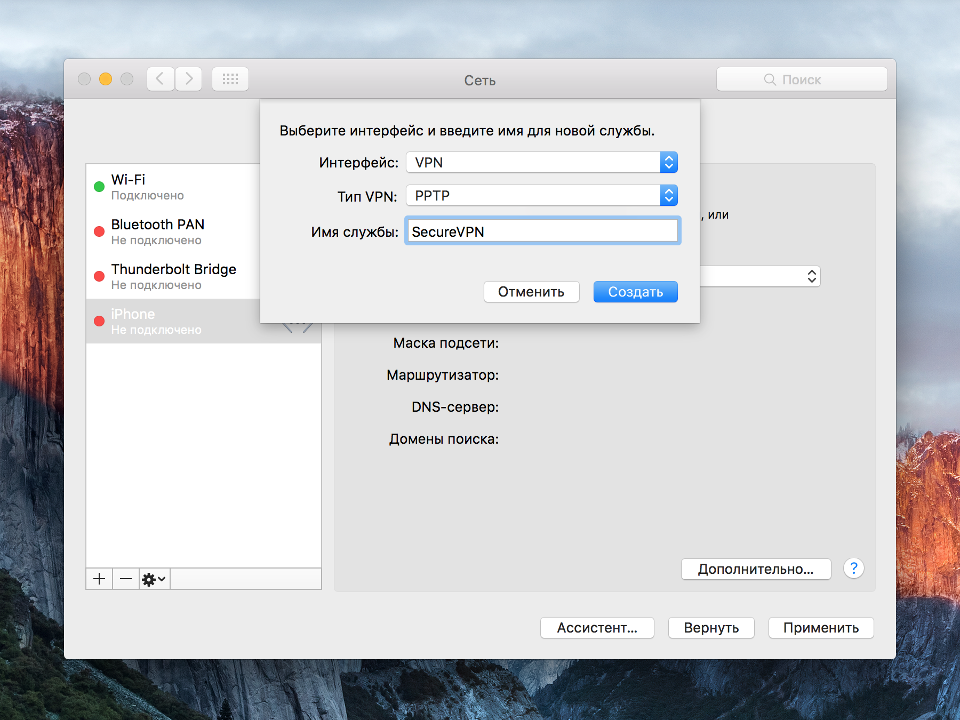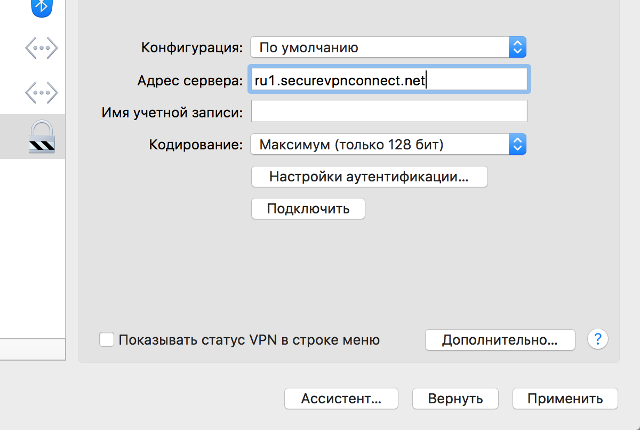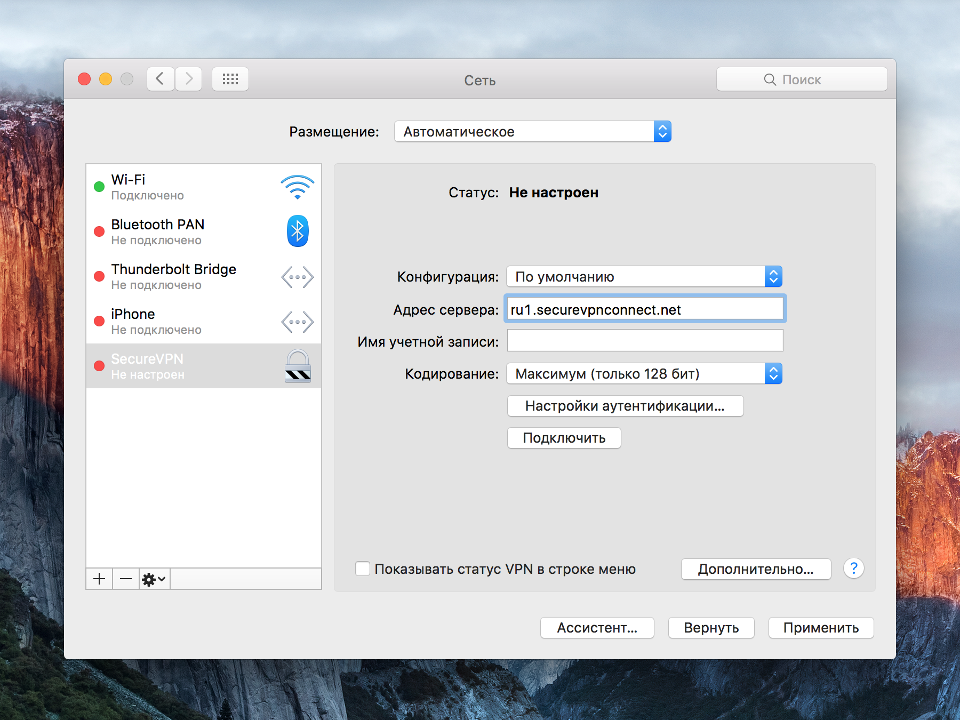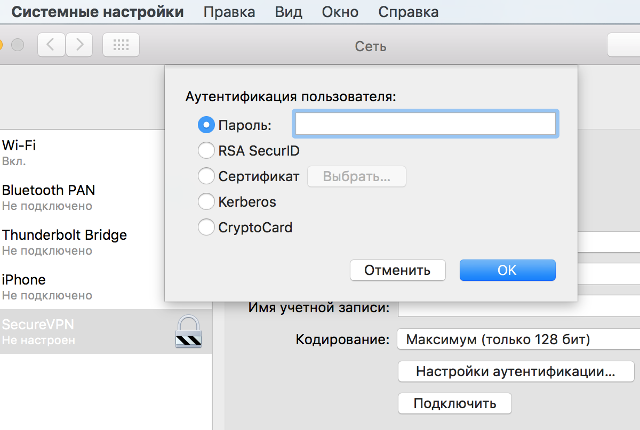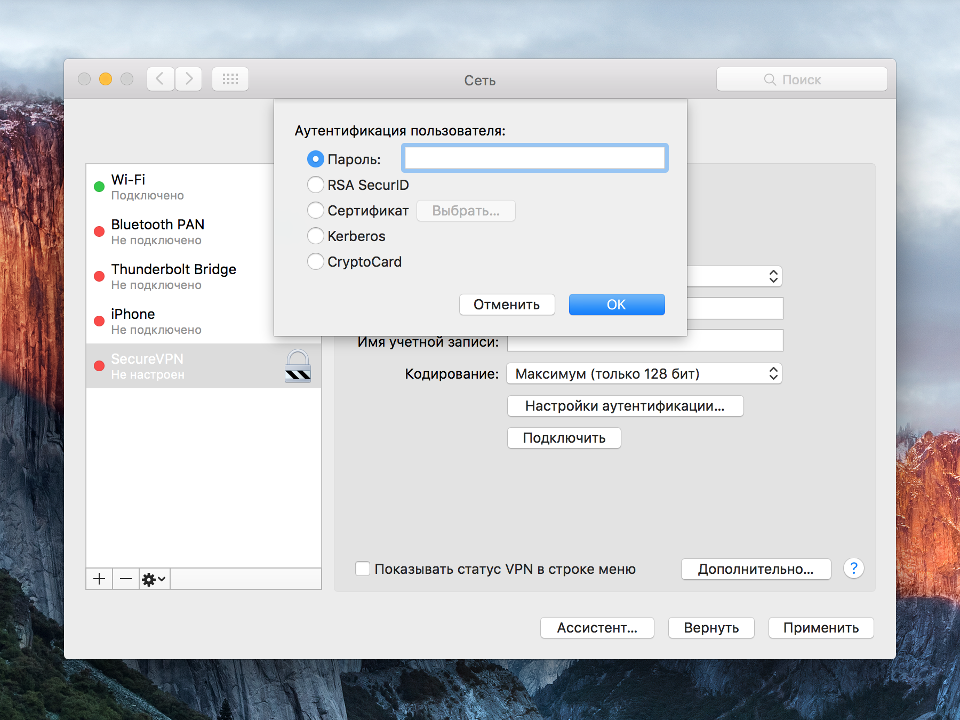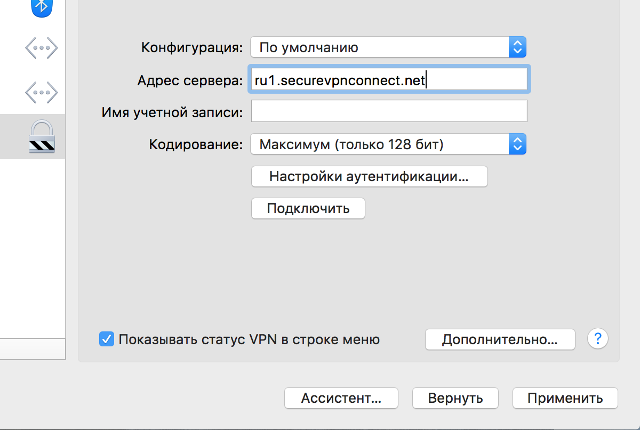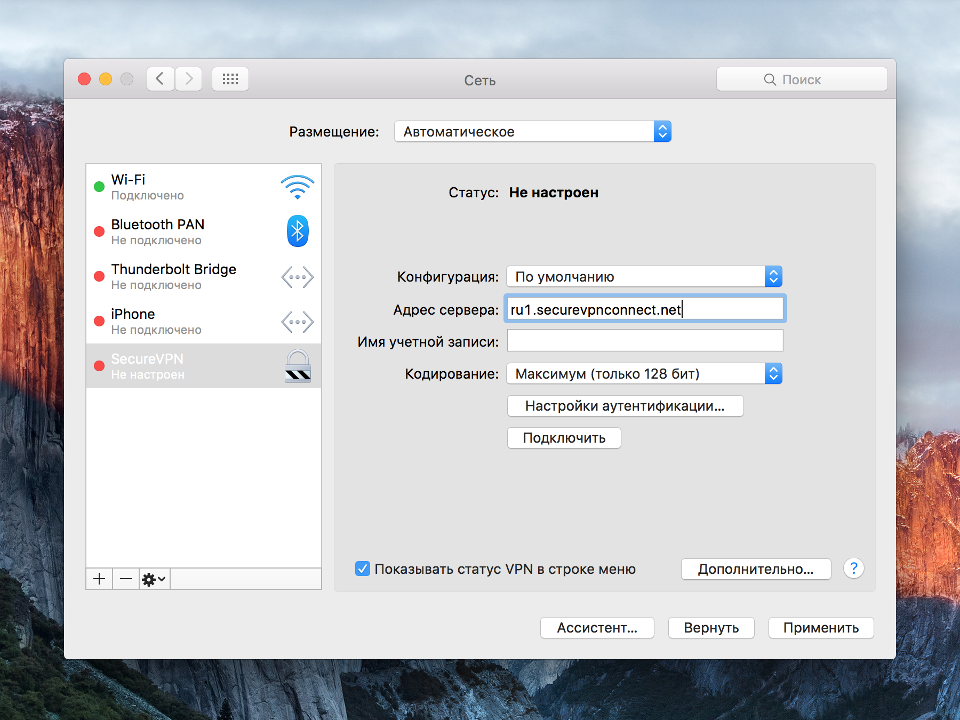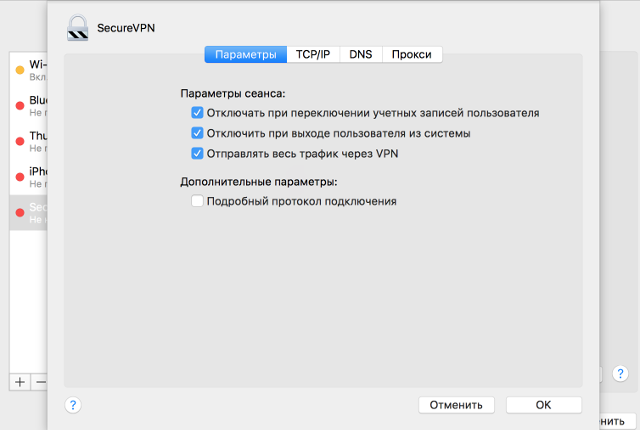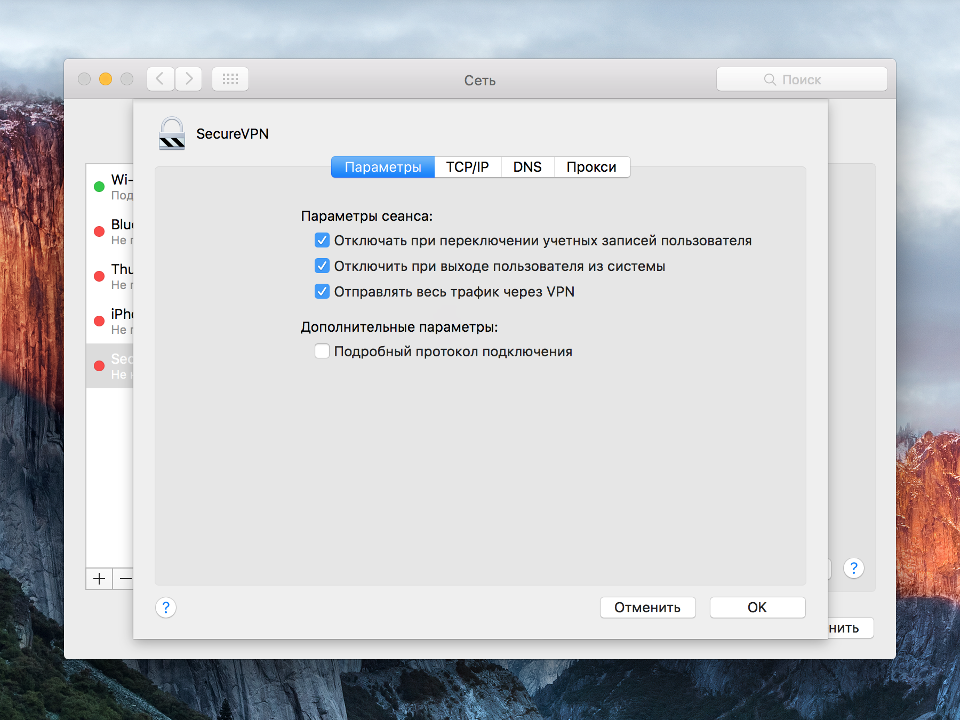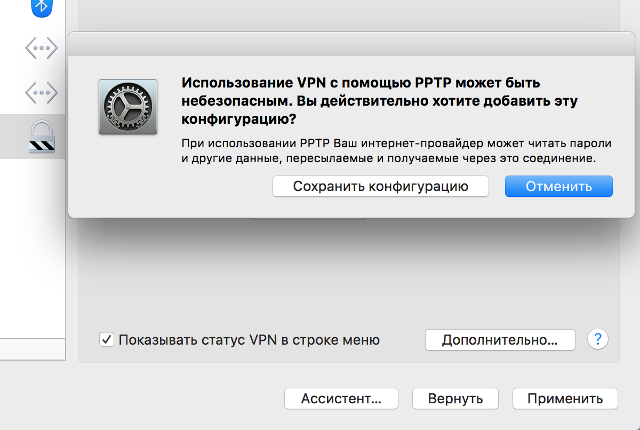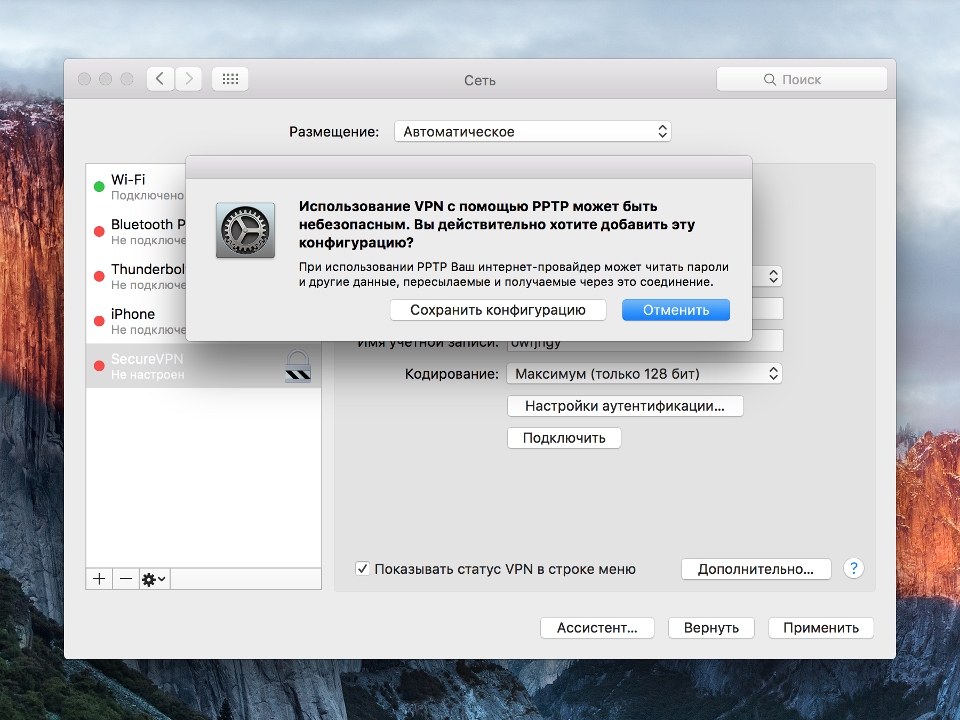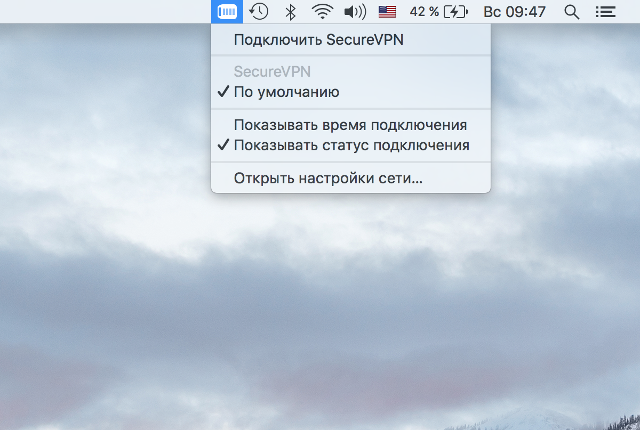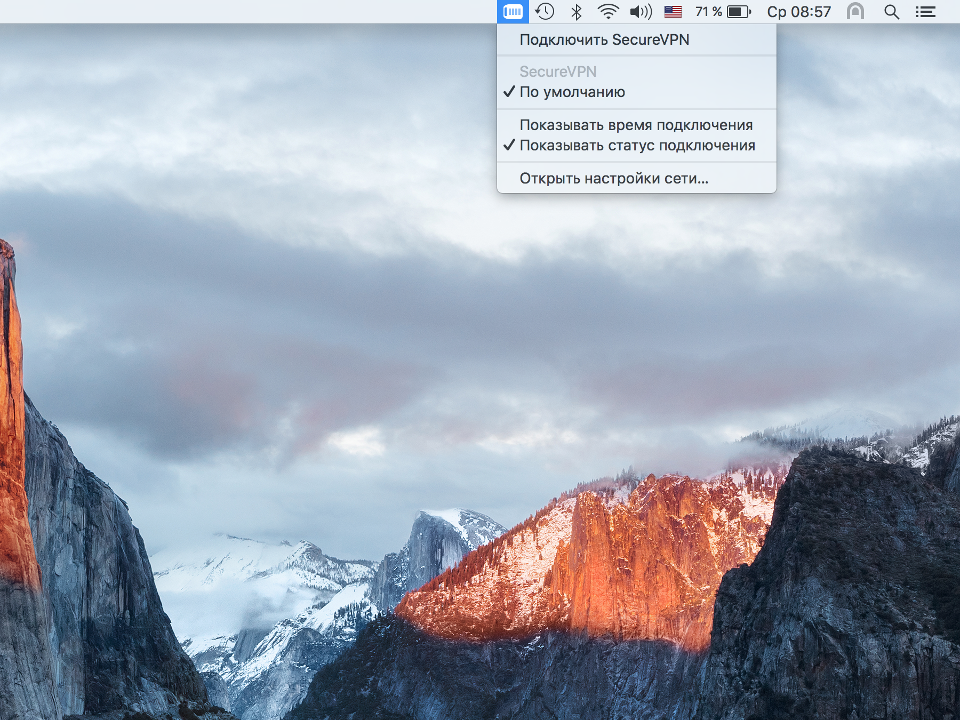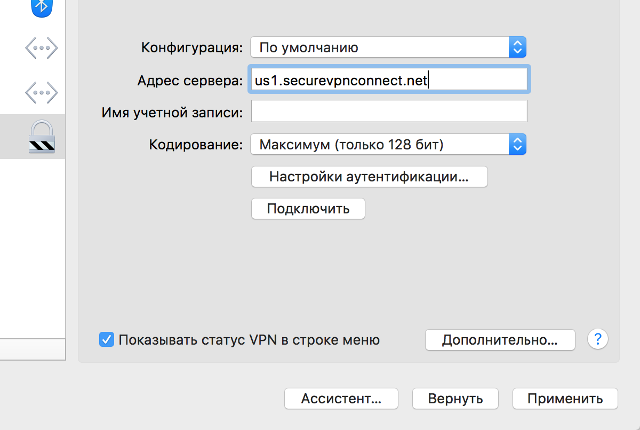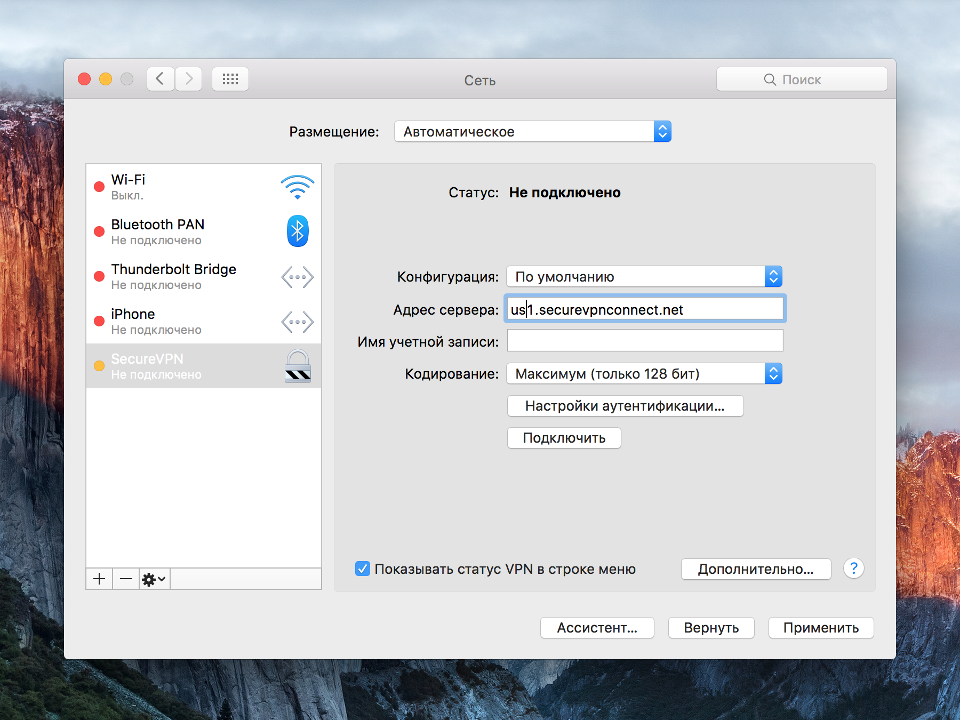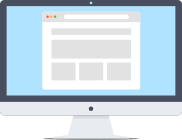
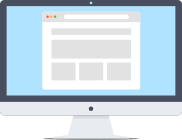
Настройка подключения к сети VPN по протоколу PPTP в операционной системе Mac OS X не составляет труда - процесс настройки интуитивно понятен, а для создания подключения не требуется установки дополнительного программного обеспечения. После выполнения описанных действий, технология VPN защитит данные на вашем Macbook или iMac от перехвата злоумышленниками, позволит безопасно использовать бесплатные публичные точки доступа Wi-Fi, анонимно посещать Интернет ресурсы.